中海达全站仪使用说明书
中海达GPS简明操作手册

中海达HD8200BGPS简明操作手册华北水利水电学院测绘工程实验室第一部分:外业仪器观测工作与注意事项1一、安置仪器1二、量测天线高2三、启动仪器4四、观测5五、撤站5六、野外观测的注意事项5七、HD8200B静态观测记录-步骤5第二部分:接收机数据传输6一、启动接收机数据传输软件6二、接收机系统参数的设置10第三部分:内业数据处理与步骤、要求10一、GPS基线解算10二、GPS基线向量网平差11附1: HDS2003数据处理软件包-各功能区界面简介121、管理区132、属性区143、计算区16中海达HD8200BGPS简明操作手册第一部分:外业仪器观测工作与注意事项一、安置仪器首先,在选好的观测站点上安放三脚架,然后,小心打开仪器箱,取出基座与对中器,将其安放在脚架上,在测点上对中、整平基座.最后,从仪器箱中取出GPS天线或内置天线的GPS 接收机,将其安放在对中器上,并将其紧固.在安置仪器时用户要注意下面的几点:①当仪器需安置在三角点觇标的基板时,应先将觇标顶部拆除,以防止对信号的干扰,这时,可将标志的中心投影在基板上,作为安置仪器的依据;②基座上的水准管必须严格居中;③如整个控制网在同步观测过程中使用同样的GPS接收天线,则应使天线朝同一个方向,如使用不同的GPS接收天线,则应使天线的极化方向指向同一方向,如指北.大部分天线用指北方向来表明天线的极化方向.这是由于天线的相位中心与几何中心不重合,两者可能有2-3毫米之差,如它们不指向同一方向,则会影响GPS测量的精度.二、量测天线高安置好仪器后,用户应在各观测时段的前后,各量测天线高一次,量至毫米.量测时,由标石〔或其它标志〕中心顶端量至天线中规定量测天线的位置〔图1〕.图1 量测天线高采用下面公式计算天线高:H h R h =-+202h :为标石或其它标志中心顶端到天线下沿所量距离;R 0:天线半径;h 0:天线相位中心至天线底部量测位置的距离.所算H 即为天线高.两次量测的结果之差不应超过3mm,并取其平均值. 其中,R 0、h 0通常由厂家提供,下表列出了一些接收机的这两个参数:表5-3 〔单位:毫米〕应当说明的是,各种天线高的量测位置不一样,其量测位置应参见其本身的说明,中海达为各种GPS 接收机配备的天线有更加简便的量测方式,在HDS2003数据处理软件中可直接设置天线的斜高,软件会自动计算,下图所示为HD8200B 天线高的量测方法,具体天线高的计算和输入可以在HDS2003数据处理软件中进行,如图3天线管理器〔点击HDS2003数据处理软件包"项目"菜单下的"原始参数"子菜单,设置原始参数〕,亦可在HDS2003数据处理软件中,在选择"文件"->"导入",导入数据后,在属性区窗口的修改标签中选择修改测量方法为天线斜高,见图4.h图2HD8200B天线高的量测方法图3 天线管理器图 4 属性窗口中的测量方法的修改天线高记录手簿型号:记录人:三、启动仪器在启动仪器时,通常应按如下步骤操作:1. 打开主机上的开关,若电源灯为红色,则表示电量不足,应更换电池.HD8200B 仪器面板灯的状态与其代表的含义:状态灯闪黄,电源灯为红色 表明正在跟踪卫星,电压足够且稳定状态灯黄色,电源灯为红色表明卫星已锁定,并记录数据 电源灯闪烁 闪烁次数表明锁定的卫星数 电源灯与状态灯同时闪烁电池欠压,必须尽快更换充足电的电池 电源灯为红色 主机向外发送数据,常发生在数据传输时数据灯、状态灯交替闪烁主机在线升级时接收固件信息2、按照相应仪器的操作规程开机观测,具体步骤请参看《产品手册》.3、保证同步观测的其它GPS 接收机也处于观测状态.静态差分测量是根据几台接收机共同时间段所接收的数据进行差分解算,所以几台接收机同时观测必须保证数据同步,并且要保证足够的数据.4、观测的时候,要保证接收机设置了合适的采样间隔和高度截止角.注:GPS 测量是通过地面接收设备接收卫星传送的信息来确定地面点的三维坐标.测量结果的误差主要来源于GPS 卫星、卫星信号的传播过程和地面接收设备.通过选择有效的卫星与其高度角NO . 点号 时段 天 线 高开机时 关机时 平均值00 01 02a、可以减少电离层和对流层折射产生的影响;b、可以消除多路径效应;c、可以有效地剔除有干扰的卫星.5、记录观测站点的点名、天线高、观测时段与相应的观测文件名.在同一天〔GPS时〕内,如测站名与时段序号一样则出现同名.用户在出测前一定要合理安排好,尽量避免出现重名的情况〔如同点名设置不同的时间段〕.四、观测按照预定的观测时间进行观测.注意:在采集时测站不可移动,采集不能中断,组成基线的两台接收机连续同步采集时间必须符合要求,否则数据可能不可靠.如出现意外情况,应与时通知其它观测站点.五、撤站结束采集之前,用户必须确认观测站的全部预定作业项目均已按规定完成.这时,退出采集过程,一定要先关闭主机电源,将接收机、基座对点器等附件妥善放回仪器箱内.六、野外观测的注意事项在野外观测时,用户必须注意:1、如果仪器从与室外温度相差较大的室内或汽车内取出,必须让其有一个预热的过程,时间大约为10分钟左右.2、仪器如长时间不使用,将可能需要较长时间搜索GPS卫星<2-3分钟>.3、注意不要在靠近接收机的地方使用对讲机、手提等无线设备.七、HD8200B静态观测记录-步骤HD8200B为一体化静态测量GPS接收机,只要打开接收机的电源开关,整个记录过程就会自动完成.1、架设GPS接收机,整平、对中后,量天线高.2、打开接收机的电源开关,等待记录灯转红后表示接收机已经开始观测〔接收卫星信号〕.3、按遥控器键ON/ESC开机,显示屏显示开机画面并进入主菜单,与打开的接收机连接.4、遥控器连接上接收机后,自动进入主界面,主菜单的右侧分别有信号指示.若连接失败,则①检查接收机主机是否打开或距离较远,按Enter键重新连接;或②按Esc键,选择"系统设置",选中"搜索机号"自动搜索接收机的机号,搜索到接收机则会显示该接收机号,按Enter键完成;或③选择"系统设置",选中"接收机机号",输入接收机号,按Enter键确认.注意删除原先机号时须连续按Esc键5次.以上方法若还不能连接到接收机,则接收机电量显示处显示"Link Fail !!!",此时可按Shift键重新连接,或关闭遥控器、关闭接收机〔按ON/ESC键2秒〕.若连接成功,进入下面内容;5、选择接收机"工作方式":选择静态,按Enter键确认;6、选择主界面的③"采集设置",可进行采集间隔、高度截止角、文件名建立、天线高设置等.注意:①采集过程中不能修改"采集间隔";②文件名须4位字母或数字,时段编号1位,删除原先文件名时须连续按Esc键,快速连续按相同键时可在数字与字母键之间切换,输入新文件名后须按新建或修改键确认,否则无效〔可通过选择主界面的记录信息查看有效的文件名,参见7〕;③小数点须配合Shift键·键〔同时按〕.7、选择主界面的②"卫星状态"可查看卫星信息、信噪比等;④选择"定位信息"查看单点定位情况E、N、H数据与卫星的分布精度;⑤选中"记录信息"可以查看接收机的内存中采集文件的相关信息和一些设置的参数,也可以查看内存的使用情况、采集的时间、有效的文件名.④⑤情况按Enter键可切换相关内容.8、在仪器观测记录本上记录下测站名、天线高、观测时段等,留待内业处理.9、测量完毕,关闭遥控器〔按ON/ESC键2秒即可〕、关闭接收机〔按ON/ESC键2秒或选择"系统设置",选中"关闭接收机"即可〕.等待电源灯熄灭后,再装箱撤站.在记录过程中切不可搬站.第二部分:接收机数据传输一、启动接收机数据传输软件将接收机主机用通讯电缆连接好电脑的串口1〔COM1〕或串口2〔COM2〕.运行主程序HDS2003数据处理软件包中的"工具"菜单下的"HitMon数据传输"或直接运行HitMon.exe文件.界面如图5:图5a接收机数据传输软件主窗口图5b接收机数据传输软件主窗口主界面分为两个主要的页面:文件和串口.文件页面主要显示接收机内存空间的文件信息与其内存的使用情况,可以进行数据传输的一些工作.点击串口,可以将显示信息切换到串口页面,该页面主要显示串口的反馈信息见〔图6〕.文件页面的各项内容分别说明如下:[文件名] 输入测站信息后,根据点名、时段号和数据观测的日期自动生成.文件名遵循以下的规律:####$$$*.ZHD,其中####代表点名,$$$代表年积日〔可查看附录年积日表〕,*代表时段号,可以是字母和数字.[开始时间] 数据开始记录的时间,为年月日时分,如:2003年6月24日10:10.开始时间是用户在数据传输时的一项重要信息,是用户识别数据的一项参考.[结束时间] 结束数据观测的时间,只有时分,如12:15.[文件大小] 该测站观测文件的大小.[测站名] 测站的点名,最多可以修改15次.[天线高] 仪器高度,一般几台仪器取同一个基准.天线高要在野外测量时手工记录.[其他] 显示其他文件信息.图6 串口反馈窗口1.通讯设置,运行在"连接"下选择"通讯设置",选择"通讯串口"为计算机上连接使用的串口,选择响应的波特率〔HD8200的波特率为57600,HD8200B,HD8900,HD9900等波特率应为115200,某些仪器必须设为静态工作模式才能进行连接〕,见图7串口设置.图7串口设置2.接收机主机开机后,选择"连接"-"连接",或点击快捷键和按钮,等待一段时间,即可以显示接收机内存中的所有文件信息和内存使用信息.如下图8所示:图8文件信息该接收机中已存在三个时段的观测数据,其中一个文件已经下载,另外两个时段只输入测站信息还没有下载.3.设置下载文件的存储目录在下载文件以前,首先应该设置数据的下载路径.点击文件下的"设置下载文件的存储目录"或点击工具条的按钮,弹出图9对话框,设置数据存储目录.图9 设置下载路径4.输入测站信息选择需要输入观测信息的文件.对于没有输入测站信息的数据不可以下载.输入测站信息时,根据观测数据的时间段确定观测数据的对应关系.如图10所示,在要下载数据上单击右键,选择"输入测站信息".图10 输入测站信息测站信息包括以下几个方面:测站名、时段、天线高,用以记录该测站的相关信息,测站信息最多可以修改15次.图11 测站信息5.文件下载选择需要下载的观测文件,点鼠标右键,选择下载〔如图12〕,数据即可保存到设置的下载路径."其他"栏中显示文件下载的进度.图12 文件下载菜单二、接收机系统参数的设置利用接收机做静态观测以前,一般要设置下面两个参数:采样间隔和卫星的高度截止角.为了保证数据的同步,同时观测的几台仪器必须保证相同的采集参数.选择菜单"工具"-"采样间隔、高度截止角设置",如下图13所示.图13 高度截止角和采样间隔设置第三部分:内业数据处理与步骤、要求一、GPS 基线解算GPS 基线解算的过程1. 原始观测数据的读入.在进行基线解算时,首先需要读取〔导入〕原始的GPS 观测值数据.一般说来,各接收机厂商随接收机一起提供的数据处理软件都可以直接处理从接收机中传输出来的GPS 原始观测值数据,而由第三方所开发的数据处理软件则不一定能对各接收机的原始观测数据进行处理,要处理这些数据,首先需要进行格式转换.目前,最常用的格式是RINEX 格式,对于按此种格式存储的数据,大部分的数据处理软件都能直接处理.具体内容见第二部分接收机数据传输.2. 设定基线解算的控制参数.基线解算的控制参数用以确定数据处理软件采用何种处理方法来进行基线解算,设定基线解算的控制参数是基线解算时的一个非常重要的环节,通过控制参数的设定,可以实现基线的精化处理.控制参数在"静态基线"→"静态处理设置"中进行设置,主要包括"数据采样间隔"、"截止角"、"参考卫星"与其电离层和解算模型的设置等.3. 外业输入数据的检查与修改.在读入〔导入〕了GPS 观测值数据后,就需要对观测数据进行必要的检查,检查的项目包括:测站名、点号、测站坐标、天线高等.对这些项目进行检查的目的,是为了避免外业操作时的误操作.4. 基线解算的过程一般是自动进行的,无需过多的人工干预.只是对于观测质量比较差的数据,用户须根据各种基线处理的输出信息,进行人工干预,使基线的处理结果符合工程的要求.5. 基线质量的检验:基线解算完毕后,基线结果并不能马上用于后续的处理,还必须对基线的质量进行检验,只有质量合格的基线才能用于后续的处理,如果不合格,则需要对基线进行重新解算或重新测量.基线的质量检验需要通过RATIO、RDOP、RMS、数据删除率、同步环闭和差、异步环闭和差和重复基线较差来进行.6. 结束二、GPS 基线向量网平差GPS 基线解算就是利用GPS 观测值,通过数据处理,得到测站的坐标或测站间的基线向量值.我们在采用GPS 观测完整个GPS 网后,经过基线解算可以获得具有同步观测数据的测站间的基线向量,为了确定GPS 网中各个点在某一坐标系统下的绝对坐标,需要提供位置基准、方位基准和尺度基准,而GPS 基线向量只含有在WGS-84 下的方位基准和尺度基准,而我们布设GPS 网的主要目的是确定网中各个点在某一特定局部坐标系下的坐标,这就需要通过在平差时引入该坐标系下的起算数据来实现.当然,GPS 基线向量网的平差,还可以消除GPS 基线向量观测值和地面观测中由于各种类型的误差而引起的矛盾.根据平差所进行的坐标空间,可将GPS 网平差分为三维平差和二维平差,根据平差时所采用的观测值和起算数据的数量和类型,可将平差分为无约束平差、约束平差和联合平差等.在使用数据处理软件进行GPS 网平差时,需要按以下几个步骤来进行:在进行网平差设置之前,应检查坐标系的设置是否正确.通常情况下,国内用户选择的坐标系椭球为54,用户需要专门设置中央子午线、x和y方向和加常数等.坐标系的设置可在项目菜单下的项目属性中进行.如下图14所示:图14 坐标系管理在网平差结束后,应对网平差结果进行检验,网平差的检验主要通过改正数、中误差以与相应的数理统计检验结果等项来评价.附1: HDS2003数据处理软件包-各功能区界面简介工作区:工作区分为管理区,属性区和计算区,如图15a、15b.可以通过"查看"菜单选择打开或者关闭哪种工作区,对任何一栏的工具条,用户也可以拉动、拖放和自定义.图15a 查看菜单图15b 三区视图1、管理区打开一个项目后,管理区会分类型显示项目中的内容,其分为文件、基线和站点,可以通过标签进行却换,都是树形视图.在主项上有文件数显示,如图16图16管理区2、属性区打开一个项目,选择一个文件、基线、站点可以查看到当前对象的属性,属性区标题显示了当前的对象,一般分为"一般"、"修改"和"##图",他们之间可以通过点击相应的标签进行却换,如图17.一般.文件、基线和站点都有一般标签,主要显示一些固定的信息.图17 一般文件、基线和站点都有修改标签,这里面的信息是可以修改的,图18 修改文件、基线都有观测数据图.如图19图19 观测数据图解算后得基线有基线残差图.如图20图20 基线残差图文件有卫星跟踪图.如图21图21 卫星跟踪图3、计算区计算区分为解算、信息、旧解算和旧信息,可以通过标签却换. 解算区会显示当前解算的状况.图22基线解算信息区会显示当前解算后的一些信息.图23 基线处理详解旧解算会显示以前解算的状况.图24 旧解算旧信息会显示以前解算后的信息.图25旧信息。
中海达v8 RTK实用操作指南
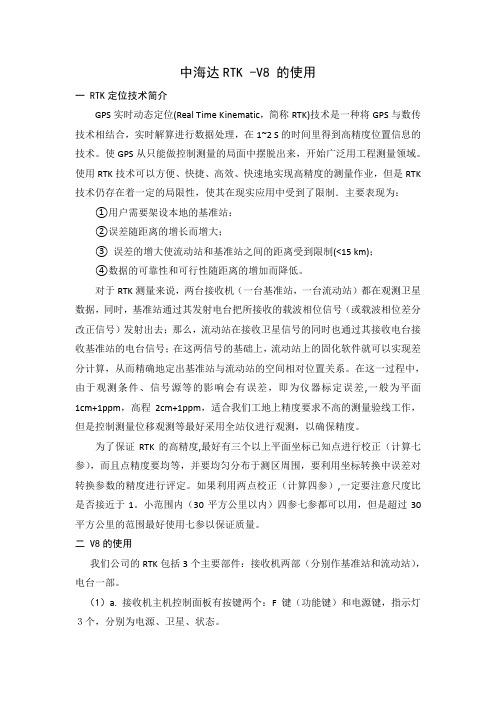
中海达RTK -V8 的使用一 RTK定位技术简介GPS实时动态定位(Real Time Kinematic,简称RTK)技术是一种将GPS与数传技术相结合,实时解算进行数据处理,在1~2 S的时间里得到高精度位置信息的技术。
使GPS从只能做控制测量的局面中摆脱出来,开始广泛用工程测量领域。
使用RTK技术可以方便、快捷、高效、快速地实现高精度的测量作业,但是RTK 技术仍存在着一定的局限性,使其在现实应用中受到了限制.主要表现为:①用户需要架设本地的基准站:②误差随距离的增长而增大;③误差的增大使流动站和基准站之间的距离受到限制(<15 km);④数据的可靠性和可行性随距离的增加而降低。
对于RTK测量来说,两台接收机(一台基准站,一台流动站)都在观测卫星数据,同时,基准站通过其发射电台把所接收的载波相位信号(或载波相位差分改正信号)发射出去;那么,流动站在接收卫星信号的同时也通过其接收电台接收基准站的电台信号;在这两信号的基础上,流动站上的固化软件就可以实现差分计算,从而精确地定出基准站与流动站的空间相对位置关系。
在这一过程中,由于观测条件、信号源等的影响会有误差,即为仪器标定误差,一般为平面1cm+1ppm,高程2cm+1ppm,适合我们工地上精度要求不高的测量验线工作,但是控制测量位移观测等最好采用全站仪进行观测,以确保精度。
为了保证RTK的高精度,最好有三个以上平面坐标已知点进行校正(计算七参),而且点精度要均等,并要均匀分布于测区周围,要利用坐标转换中误差对转换参数的精度进行评定。
如果利用两点校正(计算四参),一定要注意尺度比是否接近于1。
小范围内(30平方公里以内)四参七参都可以用,但是超过30平方公里的范围最好使用七参以保证质量。
二 V8的使用我们公司的RTK包括3个主要部件:接收机两部(分别作基准站和流动站),电台一部。
(1)a. 接收机主机控制面板有按键两个:F 键(功能键)和电源键,指示灯3个,分别为电源、卫星、状态。
中海达V3050、F系列GNSS RTK系统使用说明书
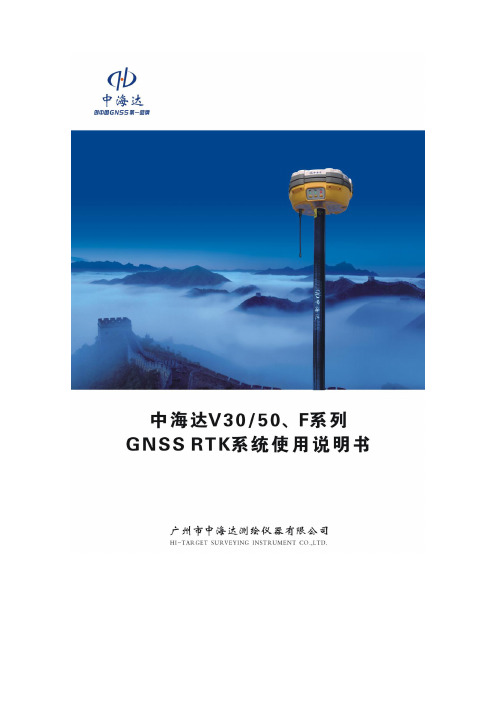
手册修订情况修订日期修订次数说明2010年5月1中海达V30/50、F系列GNSS RTK系统使用说明书版本目录序言本章节介绍:■引言■相关信息■技术支持■您的建议引言欢迎使用中海达V30/50、F 系列GNSS RTK 系统使用说明书,此说明书适用于V30\V50\F61\F62\F66 GNSS RTK 系统。
本说明书是以V30 GNSS RTK 系统为例,对如何安装、设置和使用GNSS RTK 系统进行描述。
即使您使用过其它型号的GNSS RTK 系统,为了您能更好的使用V30 GNSS RTK 系统,中海达建议您仔细阅读本说明书。
如果您对GNSS RTK 系统不了解,请查阅中海达的官方网站:3G3G200m3G3G65摄氏度-40摄氏度控制面板 上下控制面防护螺丝位电池正电池负八芯插喇叭通信模凸五星损突电池通信模块弹针电源连接螺模块连接手机差分天线防护Clo Ope卫星灯状态灯电源灯电源键功能键功能键●64MHD。
您可以使用随机配置的Y型数据线的USB口与计算机连接,使用U盘操作方式将静态数据下载到您的电脑上。
提示:当储存卡空间不足,数据灯(状态红灯)快闪,并将停止记录数据。
现有的数据文件不会被覆盖。
RTK数据存储iHand 10手簿和GIS+手簿都可以通过蓝牙或电缆线连接中海达V30接收机,当设置完成开始工作以后,采集到的RTK数据存储在手簿的存储卡里,可通过随机配置的手簿数据线将RTK数据下载到您的电脑上。
欲了解更多有关手簿的信息,请阅读GIS+和iHand 10手簿说明书。
复位接收机超长按F1,复位主板。
警告:复位主板将使接收机第一次锁星时间变长,并需要重新设置接收机的工作模式。
恢复出厂设置超长按F2,恢复出厂参数设置,各功能模块自动诊断及恢复。
以下是不同工作模式下的出厂设置参数:工作模式出厂设置参数静态卫星高度角:10°采样间隔:5秒数据链模外挂式GSM网络运营商:CMNET 网络模式:ZHD 通信方式:GPRS IP:端口:9000 用户组号:0020001小组号:001警告:确保仪器需要恢复出厂设置时才可进行此操作,否则您当前的设置将丢失。
中海达Hi-RTK操作说明
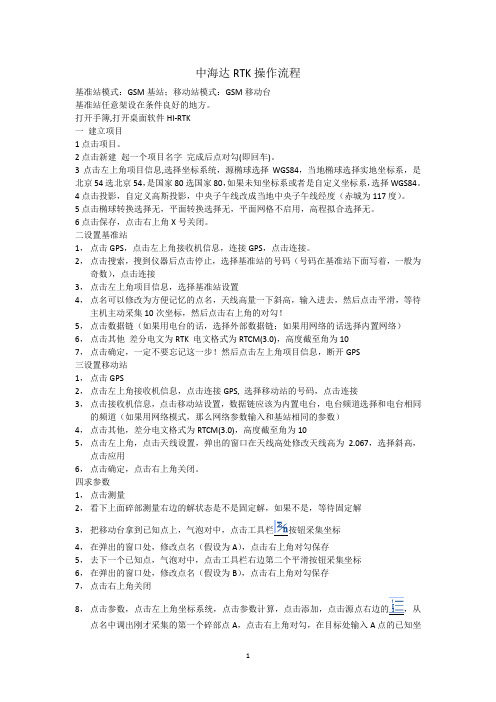
中海达RTK操作流程基准站模式:GSM基站;移动站模式:GSM移动台基准站任意架设在条件良好的地方。
打开手簿,打开桌面软件HI-RTK一建立项目1点击项目。
2点击新建起一个项目名字完成后点对勾(即回车)。
3点击左上角项目信息,选择坐标系统,源椭球选择WGS84,当地椭球选择实地坐标系,是北京54选北京54,是国家80选国家80,如果未知坐标系或者是自定义坐标系,选择WGS84。
4点击投影,自定义高斯投影,中央子午线改成当地中央子午线经度(赤城为117度)。
5点击椭球转换选择无,平面转换选择无,平面网格不启用,高程拟合选择无。
6点击保存,点击右上角X号关闭。
二设置基准站1,点击GPS,点击左上角接收机信息,连接GPS,点击连接。
2,点击搜索,搜到仪器后点击停止,选择基准站的号码(号码在基准站下面写着,一般为奇数),点击连接3,点击左上角项目信息,选择基准站设置4,点名可以修改为方便记忆的点名,天线高量一下斜高,输入进去,然后点击平滑,等待主机主动采集10次坐标,然后点击右上角的对勾!5,点击数据链(如果用电台的话,选择外部数据链;如果用网络的话选择内置网络)6,点击其他差分电文为RTK 电文格式为RTCM(3.0),高度截至角为107,点击确定,一定不要忘记这一步!然后点击左上角项目信息,断开GPS三设置移动站1,点击GPS2,点击左上角接收机信息,点击连接GPS, 选择移动站的号码,点击连接3,点击接收机信息,点击移动站设置,数据链应该为内置电台,电台频道选择和电台相同的频道(如果用网络模式,那么网络参数输入和基站相同的参数)4,点击其他,差分电文格式为RTCM(3.0),高度截至角为105,点击左上角,点击天线设置,弹出的窗口在天线高处修改天线高为2.067,选择斜高,点击应用6,点击确定,点击右上角关闭。
四求参数1,点击测量2,看下上面碎部测量右边的解状态是不是固定解,如果不是,等待固定解3,把移动台拿到已知点上,气泡对中,点击工具栏按钮采集坐标4,在弹出的窗口处,修改点名(假设为A),点击右上角对勾保存5,去下一个已知点,气泡对中,点击工具栏右边第二个平滑按钮采集坐标6,在弹出的窗口处,修改点名(假设为B),点击右上角对勾保存7,点击右上角关闭8,点击参数,点击左上角坐标系统,点击参数计算,点击添加,点击源点右边的,从点名中调出刚才采集的第一个碎部点A,点击右上角对勾,在目标处输入A点的已知坐标,点击保存!再点击添加,点击源点右边的,从点名中调出刚才采集的第二个碎部点B,点击右上角对勾,在目标处输入B点的已知坐标,点击保存9,点击解算,看下缩放是不是十分接近于1的数字,如果不是,则是坐标输入错误。
全站仪使用方法及使用步骤(详细)

全站仪使用方法及使用步骤(详细)文档名称:全站仪使用方法及使用步骤(详细)1、入门介绍1.1 全站仪简介全站仪是一种用于测量地面坐标、高程和方位角的仪器。
它可以广泛应用于土木工程、建筑工程、测绘工程等领域。
1.2 适用对象本文档适用于初学者以及需要了解全站仪使用方法的工程师和测量人员。
2、准备工作2.1 检查设备完整性确保全站仪及其附件齐全,并检查是否有损坏或缺失的部件。
2.2 选取适当工作位置选择一个平坦、稳定、无遮挡物的工作区域,以保证测量结果的准确性。
2.3 安装电池/充电检查全站仪电池电量或充电状态,确保充足的工作时间。
3、全站仪操作步骤3.1 打开仪器通过按下电源按钮或旋转开关,启动全站仪。
3.2 校准仪器在使用全站仪前,需要进行仪器校准,包括水平校准、垂直校准和方位校准等。
3.3 设置测量参数设置测量单位、测量模式、测量精度等参数,根据实际需求调整。
3.4 导入或输入数据根据测量任务,可以选择导入预先设定好的坐标数据或手动输入目标点的坐标等信息。
3.5 进行测量根据工程要求,在设置好仪器位置后,进行测量操作,包括测定水平角、垂直角和斜距等。
3.6 记录测量数据将测量结果保存在全站仪内存中或外部存储设备中,用于后续数据处理和分析。
4、数据处理与分析4.1 测量数据将全站仪中的测量数据导出到计算机或其他设备中,准备进行数据处理。
4.2 数据处理软件使用使用专业的数据处理软件,导入测量数据进行坐标计算、图形绘制等处理操作。
4.3 数据分析与报告根据实际需求,分析测量数据并制作相应的报告,包括坐标点图、剖面图、高程图等。
5、附件本文档涉及附件包括:- 全站仪说明书- 全站仪校准工具- 数据处理软件6、法律名词及注释- 全站仪:一种用于测量地面坐标、高程和方位角的仪器。
- 土木工程:指利用土石及其制品作为主要施工对象,建造和修筑各种工程的技术和学科。
- 建筑工程:指以建筑物的建造为主要任务的工程。
中海达iRTK3智能RTK系统使用说明书A0
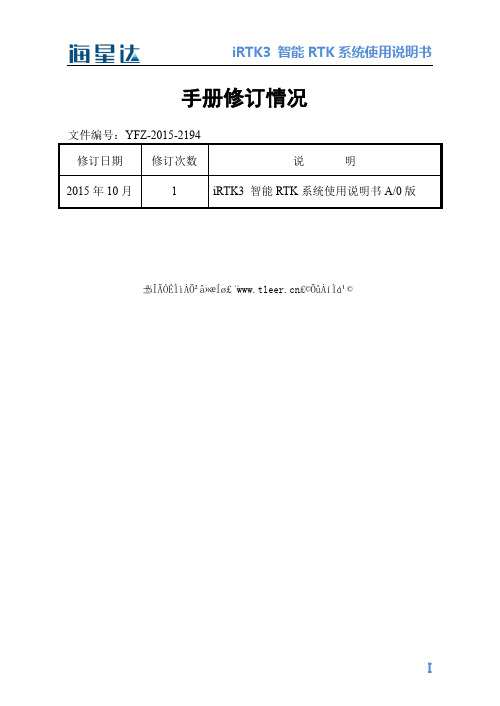
◇ 新一代超小型智能RTK,配备全新高效的智能实时内核平台; ◇ 北斗全星座系统,支持BDS、GPS、GLONASS多系统导航定位; ◇ 超小型化零相位天线; ◇ 内置4.0标准长距离双模蓝牙,向下兼容蓝牙2.1标准; ◇ 内置8GB大容量数据存储器; ◇ 配备iHand20 全强固智能手薄或工业级平板电脑; ◇ NFC闪触配对连接接收机并自启动手簿软件; ◇ 采用手簿控制器接收差分; ◇ 专为Android系统开发定制的Hi-Survey智能测量手簿软件; ◇ 一键多功能; ◇ 全新超小型机身,镁铝合金结构,更强固。
附表 1 出厂默认参数.............................................................................24
IV
iRTK3 智能 RTK 系统使用说明书
附表 2 关键零部件信息.........................................................................25
2、登陆中海达官方网站:,在“下载中心”→ “用户手册”→“测绘产品”里即可下载该电子版说明书。
您的建议
如果您对我们的产品有什么建议和意见,欢迎您联系我们。您的反馈 信息,我们产品的质量将会有很大的提高。
III
目录
目录
产品简介 ...................................................................................................... 1 引言 .....................................................................................................2 产品特点 .............................................................................................2 注意事项 .............................................................................................2
中海达RTK-Hi-Survey软件操作步骤简要说明
中海达RTK-Hi-Survey软件操作步骤简要说明中海达RTK-Hi-Survey软件操作步骤简要说明一、新建项目,设置坐标系统1) 项目》,项目信息》,输入项目名称》,确定 2) 坐标系统(右上角球形图标)》,自定义》,输入系统名称》,修改中央子午线》,保存。
二、基站设置1) 设备》,基站》,连接》,选择基站设备号 2) 接收机》,平滑(点击折线图标,采集当前基站坐标或者输入已知BLH坐标)数据链:外部数据链,或者内置电台(主要是频道和空中波特率)其他:RTK》,RTCM3.2 3) 设置注意:设置好后要检查状态是否正确,基站上卫星灯常亮,信号灯1秒闪一次。
外挂电台上TX/RX灯1秒闪一次三、移动台设置1) 设备》,移动站》,连接》,选择移动台设备号 2) 数据链:内置电台频道:对电台上一致空中波特率:9600(如果基站是内置电台与基站设置相同) 其他:RTCM3.2 3) 设置注意:设置好后移动台的解状态为固定解四、参数计算1) 到控制点(已知点,坐标已经知道的点),采集数据,至少两个或两个以上的点。
2) 项目》,参数计算》,添加》,源点:用GPS采集的点数据,在点库中选目标点:输入对应已知坐标》,保存 3) 按上述步骤逐一添加点对,保存。
4)解算》,结果中尺度要接近一1,最好为0.9999~1.0000》,应用五、检查到已知点上检查所测坐标是否正确。
六、第二天在相同的地方干活,不需要在求参数,只需要一个控制点进行单点校正。
项目设置,点校验打开,点校验信息,源点点平滑(点击折线图标),已知点输入对应控制点坐标,完成后点计算,确定。
就可以开始测量或者放样。
感谢您的阅读,祝您生活愉快。
中海达操作规程(Hi-RTK手簿软件说明书)
差分电文格式:RTCM(3.0)
GPS截止角:表示GPS接收卫星的截止角,可在5至20度之间调节;
天线高:点击天线高按钮可设置基准站的天线类型、天线高(注:一般情况下所量天线高为斜高,强制对中时可能用到垂直高,千万别忘记输入);
发送GGA:当连接CORS网络时,需要将移动站位置报告给计算主机,以进行插值获得差分数据,若正在使用此类网络则GGA前面应该打对号。
蓝牙连接注意事项:
a.连接之前先在“配置”→“手簿选择”→选择手簿类型;
b.手簿与GPS主机距离最好在10m内;
c.选择串口连接时,周围30m内无第三个蓝牙设备开启(包括同类手簿、GPS主机都不能打开);
d.如果连接不上,请重新启动接收机,或手簿程序。
连接GPS 蓝牙搜索
设置如何连接山东省网CORS
控制点库
保存了所需要控制点的坐标数据,包括:点名,x,y,h,并对点库中的点进行,添加、编辑、过滤、删除、导出、新建、打开点库等操作。
控制点库 添加控制点
添加点:添加控制点的坐标,高程到列表最末端,添加时可从GPS、图上、坐标库 选点。
插入点:添加控制点的坐标,高程到当前点所在行的前一行
编辑点:编辑控制点的点名、坐标、里程。
◆南方Cass7.0(*.dat)
点名,编码,Y,X,H
P1,Y1,X1, H1
…
n,Pn,Yn, Xn, Hn
◆AUTOCAD(*.dxf)
详细格式请参照Auto CAD帮助文档。
放样点库
保存了所需要放样点的坐标数据,包括:点名,X,Y,H,并对点库中的点进行,添加、编辑、过滤、删除、导出、新建、打开点库、等操作。
1.数据链:网络选择CORS,服务器IP:190.168.168.2,端口3024,运营商:sdcors.jn.sd,源节点:NET_RTCM3_GG,用户名:weltop4,密码:weltop4
海星达iRTK系列产品使用说明书
我们已对印刷品中所述内容与硬件和软件的一致性作过检查, 然而不排除存在偏差的可能性,使用说明书中的图片仅供参 考,若有与产品实物不符之处,请以产品实物为准。
技术与服务
中海达网站开启了“技术与服务”版块,如果您有问题可以通 过“服务指南”电话联系大区技术中心、总部事业部或通过 “专家坐堂”、“技术论坛”进行留言,我们会及时的解答您 的问题。
irtk系列产品使用说明书10环境要求10电子干扰源11基本操作12控制面板14按键功能15启动和停止接收机16静态数据存储16rtk数据存储17仪器自检18上传静态数据文件18设置接收机密码19语音帮助19复位接收机19恢复出厂设置19格式化接收机20供电系统21电台模块26sim卡usim卡29固件31irtk系列产品使用说明书vihirtk多功能手簿软件33引言34主机连接34irtk操作37仪器注册41静态采集及数据传输43引言44irtk接收机静态测量作业步骤45远程下载静态数据文件46静态管理软件操作48技术参数50引言51接收机部分51uhf电台通信部分533g网络通信部分54接口部分54功能键和指示灯55语音模块部分55接收机精度55物理特性55环境56插口和主要附件57引言58五芯插座和八芯插座60ddthpb新型外挂电台61附表1出厂默认频率表65附表2控制面板指示灯说明66附表3irtk参数70irtk系列产品使用说明书产品介绍本章节介绍
相关信息
您可以通过以下途径找到该说明书:
1、购买海星达iRTK产品后,仪器箱里会配赠一本《iRTK系列 产品使用说明书》,指导您操作仪器;
2、登陆中海达官方网站,“下载专区”→“产品说明书” → “测绘产品”可以下载该电子版说明书。
中海达GPS操作流程
中海达GPS操作流程第一步:开机与登录1.打开中海达GPS设备的电源开关,设备屏幕会出现“中海达GPS”的标识。
2.等待设备完成启动,进入GPS主界面。
3.在GPS主界面上方选择语言,然后点击“确定”。
4.在登录界面,输入用户名和密码(初次使用时,可以使用默认用户名和密码)。
5.点击“登录”按钮,进入设备的主功能界面。
第二步:定位与导航1.在主功能界面,点击“定位”按钮,进入定位界面。
2.在定位界面,设备会自动卫星信号,等待一段时间直到定位成功。
定位成功后会显示当前位置的经纬度信息以及附近的地理位置。
3.如果需要导航到一些目的地,点击“导航”按钮。
4.在导航界面上方的栏中输入目的地的地址或名称,并点击按钮进行。
5.系统将显示结果列表,您可以选择目的地,并点击“确定”按钮。
6.设备会自动规划路线,并显示导航界面,包括当前位置、目的地以及导航路线。
7.在导航界面上方的操作栏中,您可以进行导航的相关设置,如声音提示、声音大小等。
8.开始导航后,设备会进行语音导航和地图显示,根据设备提示的方向和距离指引,您可以按照指引行驶到目的地。
4.在历史记录界面,您可以查看设备的历史定位记录,包括日期、时间和地点信息。
第四步:设备设置1.在主功能界面,点击“设置”按钮,进入设备设置界面。
2.在设备设置界面中,您可以进行多种设置,包括地图设置、导航设置、语言设置、声音设置、时间设置、报警设置、系统设置等。
3.点击相应的设置项,根据需要进行个性化设置。
4.在地图设置中,您可以选择地图类型、显示模式、地图比例尺等设置。
5.在导航设置中,您可以选择导航模式、声音提示类型、声音提示语言等设置。
6.在系统设置中,您可以修改用户名和密码、设备显示亮度、音量等设置。
第五步:关机与退出1.在主功能界面,点击右上角的“退出”按钮。
2.在提示框中选择“确定”退出设备。
3.然后长按电源键,弹出关机界面。
4.在关机界面,点击“是”按钮,设备会自动关闭。
- 1、下载文档前请自行甄别文档内容的完整性,平台不提供额外的编辑、内容补充、找答案等附加服务。
- 2、"仅部分预览"的文档,不可在线预览部分如存在完整性等问题,可反馈申请退款(可完整预览的文档不适用该条件!)。
- 3、如文档侵犯您的权益,请联系客服反馈,我们会尽快为您处理(人工客服工作时间:9:00-18:30)。
前言
非常感谢您购买本公司生产的ZTS120系列全站仪!
本手册是您的好帮手,使用仪器之前请您仔细阅读,并请妥善保管。
产品确认:
为了能得到本公司的最佳服务,请您在购买产品后,把仪
器的型号、仪器编号、购买日期以及您的建议反馈给本公
司。
我们将非常重视来自于您的每一条建议,
我们将非常关注我们产品的每一个细节,
我们将非常努力把产品的质量做得更好。
注:本公司在产品的升级和改进中有对技术参数进行更改的
权利,恕不事先告知!说明书中一些图片与实物可能会有差
别请以实物为准。
仪器特点:
功能丰富——本公司生产的系列ZTS120全站仪具备丰富的测量应用程序,同时具有数据存储功能、参数设置功能等,适用于各种专业测量。
1、绝对数码度盘
配备绝对数码度盘,仪器开机即可直接进行测量。
即使
中途重置电源,方位角信息也不会丢失。
2、强大的内存管理
大容量内存,并可以方便地进行文件系统管理,实现数
据的增加、删除、传输等。
3、免棱镜测距
该系列全站仪均带有激光测距的免棱镜测距功能,可直
接对各种材质、不同颜色的物体(如建筑物的墙面、电线杆、电线、悬崖壁、山体、泥土、木桩等)进行远距离、快速、
高精度的测量。
对于那些不易到达或根本无法到达的目标,
应用免棱镜测距功能可以很好的完成测量任务。
4、特殊测量程序
该系列全站仪在具备常用的基本测量功能之外,还具有
特殊的测量程序,可进行悬高测量、偏心测量、对边测量、
放样、后方交会、面积计算、道路设计与放样等工作,可满
足专业测量的需求。
5、可换目镜
本仪器目镜为可换目镜,可方便配备弯管目镜,便于用
户观测天顶方向及高层建筑的测量。
6、激光下对点可选
方便的站点指示功能,便于设站。
注意事项:
1、日光下测量时应避免将物镜直接对准太阳。
建议使用太。
